Πώς να κάνετε αναζήτηση στις ρυθμίσεις συστήματος των Windows 10 με τον εύκολο τρόπο
Microsoft των Windows 10 / / August 26, 2020
Τελευταία ενημέρωση στις

Εάν ψάχνετε για μια συγκεκριμένη ρύθμιση συστήματος στα Windows 10, η εργασία μπορεί να φαίνεται τρομακτική. Τα Windows 10 έχουν τόσους πολλούς διαφορετικούς τρόπους για να αντλήσουν τις ίδιες πληροφορίες, από τον πίνακα ελέγχου παλαιού τύπου έως τη σύγχρονη εφαρμογή Ρυθμίσεις και πολλά άλλα. Αν ψάχνετε για μια συγκεκριμένη ρύθμιση, εδώ μπορείτε να πάτε για να τη βρείτε γρήγορα.
Αναζήτηση με Έναρξη
Ένας από τους ευκολότερους τρόπους για να βρείτε μια ρύθμιση ή οτιδήποτε άλλο για αυτό το θέμα είναι να χρησιμοποιήσετε το μενού Έναρξη. Απλώς πατήστε το πλήκτρο Windows και αρχίστε να πληκτρολογείτε το ερώτημά σας. Για παράδειγμα, μπορείτε να πληκτρολογήσετε "Πίνακας ελέγχου" για να εμφανιστεί ο κλασικός Πίνακας Ελέγχου παλαιού τύπου, εάν έτσι είστε συνηθισμένοι στην εύρεση πραγμάτων. Εναλλακτικά, πληκτρολογήστε "Εκτυπωτής" για να λάβετε περισσότερες ρυθμίσεις εκτυπωτή και σαρωτή.
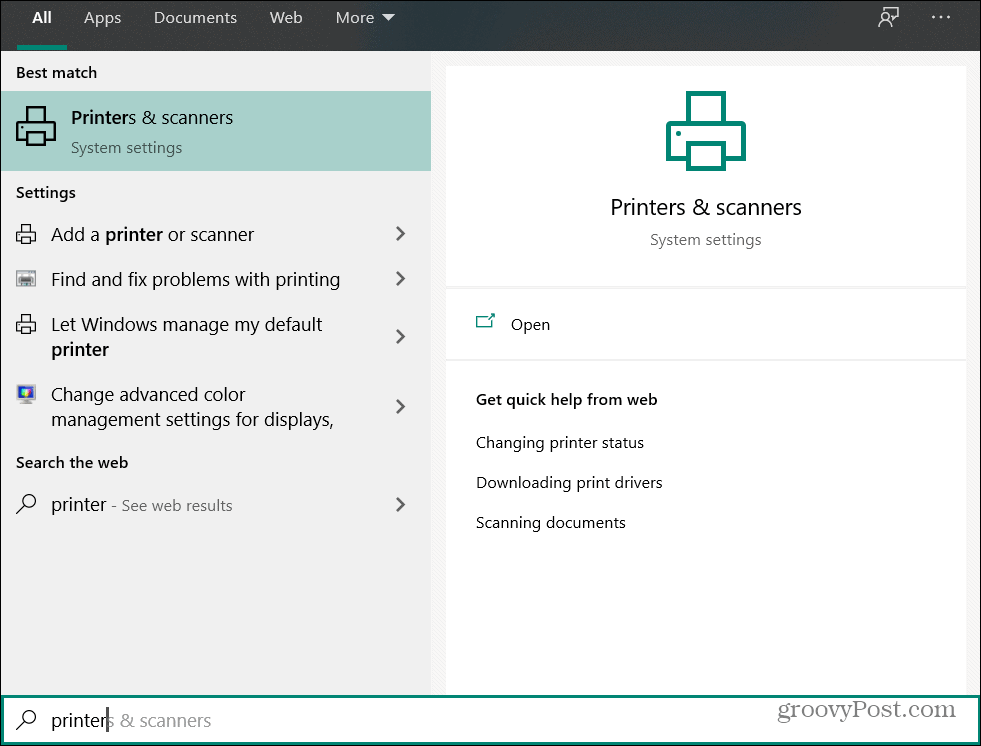
Το κορυφαίο αποτέλεσμα θα εμφανιστεί στο επάνω μέρος του αριστερού παραθύρου του μενού Έναρξη. Εάν δεν βλέπετε αυτό που ψάχνετε, κάντε κλικ στην κεφαλίδα Ρυθμίσεις για μια πιο λεπτομερή λίστα. Αφού κάνετε κλικ σε ένα αντίστοιχο στοιχείο από τη λίστα, θα ανοίξει η σωστή ρύθμιση ή η εφαρμογή.
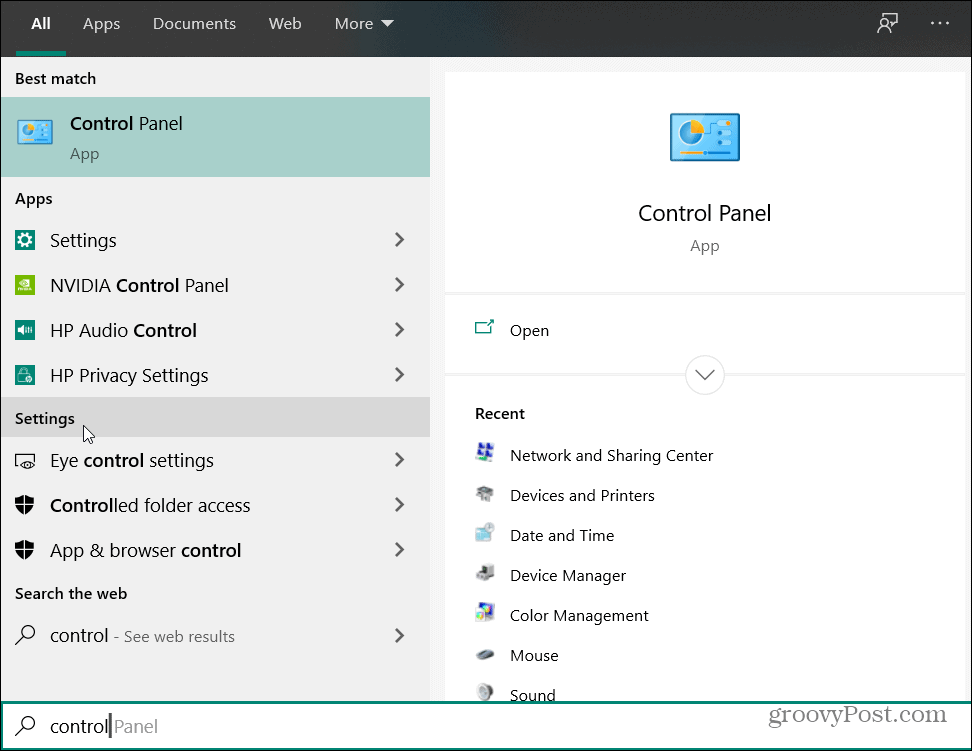
Αναζητήστε την ίδια την εφαρμογή Ρυθμίσεις
Συνήθως μπορείτε να βρείτε τη ρύθμιση που χρειάζεστε ανοίγοντας την εφαρμογή Ρυθμίσεις των Windows. Μπορείτε να το κάνετε μεταβαίνοντας στο Έναρξη> Ρυθμίσεις ή πατώντας το Κλειδί Windows + I συντόμευση πληκτρολογίου.
Όταν ανοίγει, υπάρχει ένα μεγάλο πεδίο αναζήτησης στο επάνω μέρος της εφαρμογής όπου μπορείτε να πληκτρολογήσετε αυτό που ψάχνετε. Παρόμοια με το Έναρξη, θα εμφανίζει ρυθμίσεις που ταιριάζουν ενώ πληκτρολογείτε στο ερώτημα αναζήτησης. Στο παρακάτω παράδειγμα ψάχνω για μια συγκεκριμένη ρύθμιση οθόνης που πρέπει να τροποποιήσω. Μπορώ να βρω αυτό που χρειάζομαι απλώς πληκτρολογώντας "οθόνη" στο πεδίο αναζήτησης. Αλλά λειτουργεί και για άλλα ερωτήματα όπως το πρόχειρο, το Bluetooth ή το δίκτυο.
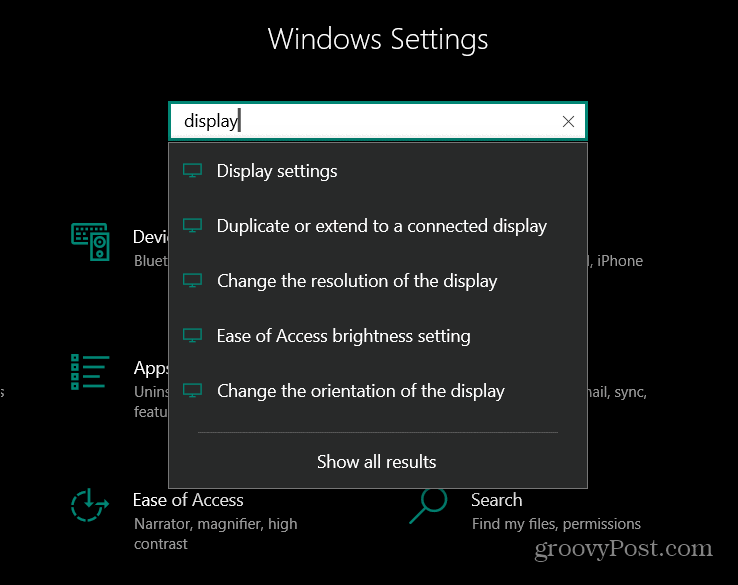
Εάν εξακολουθείτε να μην μπορείτε να βρείτε αυτό που χρειάζεστε, μπορείτε να πάτε στο παλιό σχολείο και να αναζητήσετε τον κλασικό Πίνακα Ελέγχου. Εκκινήστε τον κλασικό Πίνακα Ελέγχου και όταν εμφανιστεί πληκτρολογήστε στο πλαίσιο αναζήτησης στην επάνω δεξιά γωνία του παραθύρου και πατήστε Enter.
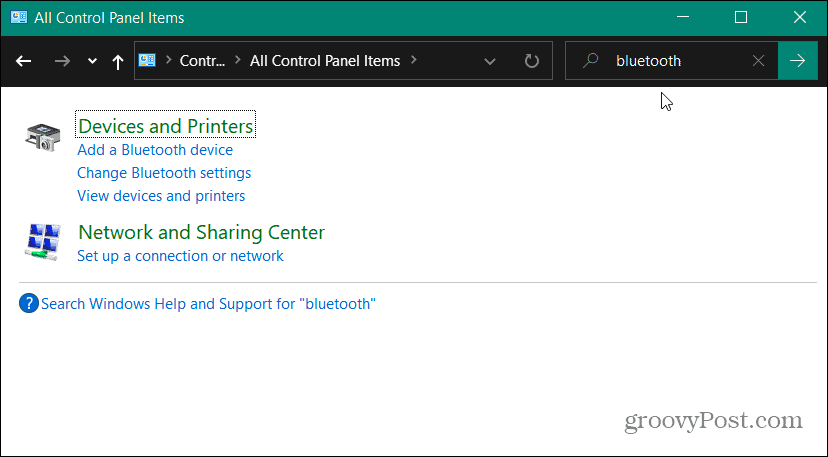
Τα αποτελέσματα θα εμφανιστούν στο κάτω μέρος του παραθύρου και μπορείτε να κάνετε κλικ στη ρύθμιση που χρειάζεστε. Είτε πρέπει να βρείτε μια ρύθμιση ποντικιού είτε μια ρύθμιση δικτύου, θα πρέπει τώρα να μπορείτε να βρείτε αυτό που χρειάζεστε ευκολότερα.
Τι είναι το Προσωπικό Κεφάλαιο; Κριτική του 2019, συμπεριλαμβανομένου του τρόπου με τον οποίο τη χρησιμοποιούμε για τη διαχείριση χρημάτων
Είτε αρχίζετε με επενδύσεις είτε είστε έμπειρος έμπορος, το Personal Capital έχει κάτι για όλους. Εδώ είναι μια ματιά στο ...



